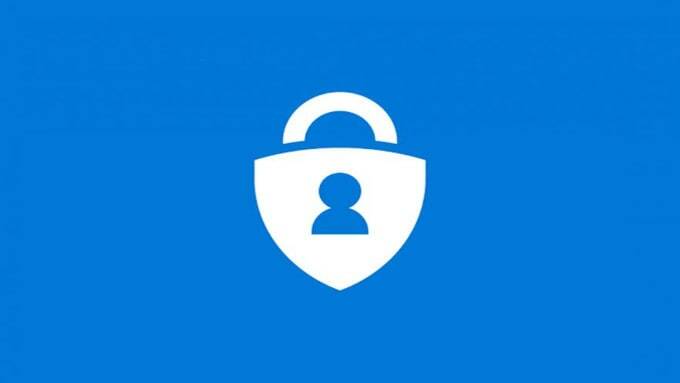Едно приложение за удостоверяване ще превърне фишинг атаките в нещо от миналото
- Можете да получите приложението Microsoft Authenticator за устройства с Android и iOS.
- Приложението може да работи и като мениджър на пароли, ако добавите своя акаунт в Microsoft.

Двуфакторното удостоверяване ще защити вашите акаунти от неоторизиран достъп и ще подобри вашата сигурност, така че днес ще ви покажем как да изтеглите приложението Microsoft Authenticator.
Приложението е невероятно лесно за настройка и използване, така че не забравяйте да продължите да четете, за да научите как да защитите всичките си онлайн акаунти с допълнителен слой сигурност.
Предимства от използването на приложението за удостоверяване
- Подобрена сигурност, тъй като всички опити за влизане изискват уникален код, генериран от приложението на вашия телефон.
- Офлайн поддръжка, която ви позволява да генерирате кодове дори когато сте офлайн.
- Допълнителна защита срещу фишинг атаки.
Как да изтегля и инсталирам приложението Microsoft Authenticator?
Къде да изтеглите приложението?
Приложението е достъпно както за Android, така и за iOS платформи и можете да го изтеглите от следните места:
- Изтеглете Microsoft Authenticator от Play Store
- Изтеглете Microsoft Authenticator от App Store
Процес на инсталиране за устройство с Android
- Отвори Microsoft Authenticator линк за изтегляне.
- Натисни Инсталирай.

- Изчакайте, докато приложението се изтегли и инсталира.
Инсталационен процес за iOS устройство
- Намерете Microsoft Authenticator в App Store.
- Докоснете Вземете и тогава Инсталирай.

- Изчакайте, докато приложението се инсталира във фонов режим.
Ръководство стъпка по стъпка за настройка на влизане с приложението Microsoft Authenticator
- Отворете услугата, която искате да използвате с Microsoft Authenticator. Отидете в неговите настройки за сигурност и потърсете опцията за удостоверяване. Сега трябва да видите QR код на екрана си.
- Стартирайте приложението на мобилното си устройство, докоснете приемам, и тогава продължи.
- Натисни Влезте с Microsoft ако искате да синхронизирате данните си онлайн и въведете вашето потребителско име и парола.
- След това докоснете Добавяне на профил.

- Изберете какъв тип акаунт искате да добавите.

- Сканирайте QR кода и одобрете заявката за влизане.
Характеристики на приложението Microsoft Authenticator
- Генериране на еднократни пароли и двуфакторна автентификация.
- Облачна поддръжка, която ви позволява лесно да прехвърляте запазени данни и конфигурация.
- Поддръжка за проверени документи за самоличност.
- Може да работи като мениджър на пароли и да съхранява вашите пароли и данни за плащане.
Ако не използвате двуфакторно удостоверяване, трябва да изтеглите приложението Microsoft Authenticator и да защитите всичките си важни онлайн акаунти. Имайте предвид, че няколко потребители съобщиха за проблеми с грешен код в Microsoft Authenticator, но това може лесно да се разреши.
- Как да изтриете документи в Microsoft 365
- Фонове за Хелоуин на Microsoft Teams: 10 най-добри за получаване
За да защитите още повече вашия компютър и онлайн акаунти, не забравяйте да прочетете за Многофакторно удостоверяване на Windows 11. За съжаление, Microsoft Authenticator за Windows 11 или 10 не е наличен и не можете да го изтеглите и за Mac.
Използвали ли сте някога Microsoft Authenticator? Споделете опита си с нас в секцията за коментари!